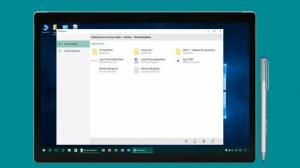כיצד להוסיף אפליקציות חנות להפעלה ב-Windows 10
לפני זמן מה, סיקרנו איך לעשות הוסף אפליקציות להפעלה ב-Windows 10. עם זאת, אם ברצונך להוסיף אפליקציה המותקנת מחנות Windows להפעלה, אינך יכול להשתמש בשיטות מסורתיות. הנה איך זה יכול להיעשות.
פרסומת
החל מ-Windows 8, אפליקציית Store ואפליקציות מודרניות רבות אחרות כלולים במערכת ההפעלה. אפליקציית Store ב-Windows 10 מאפשרת למשתמש להתקין אפליקציות מודרניות יותר, שנבנו באמצעות פלטפורמת Windows האוניברסלית. אפליקציית החנות של Windows 10 כוללת גם תוכן נוסף מלבד אפליקציות כגון ספרים ו ערכות נושא.
אם יש לך אפליקציה מהחנות ואתה רוצה לגרום לה לטעון בהפעלה של Windows, אתה תבין במהירות שלא ברור איך זה יכול להיעשות.
השיטה המתוארת להלן מעט מסובכת. זה כולל תיקיית מעטפת מיוחדת שניתן לפתוח על ידי הפקודה הבאה (הקלד אותה בתיבת הדו-שיח הפעלה):
מעטפת: AppsFolder

הערה: הפקודה למעלה היא פקודת מעטפת מיוחדת. עיין במאמר הבא:
רשימת פקודות מעטפת ב-Windows 10
הנה איך זה נראה:

התיקיה מציגה את כל האפליקציות המותקנות בתצוגה אחת. אפליקציות Windows Store מוצגות יחד עם אפליקציות שולחן עבודה קלאסיות.
קוראי Winaero מכירים היטב את התיקיה הזו. במאמרים הקודמים שלנו, השתמשנו בו הרבה. לִרְאוֹת
- כיצד להפעיל אפליקציה מודרנית משולחן העבודה מבלי לעבור למסך ההתחלה של מטרו
- כיצד להפעיל את אפליקציית סייר הקבצים האוניברסלי ב-Windows 10
- הפעל את מסך הנעילה כאפליקציה מודרנית רגילה ב-Windows 10 עם קיצור דרך או שורת פקודה
כעת, בואו נראה כיצד נוכל להשתמש בתיקייה זו כדי להוסיף יישומי חנות להפעלה.
כדי להוסיף יישומי חנות להפעלה ב-Windows 10, תעשה את הדברים הבאים.
- הקש על לנצח + ר מקש יחד במקלדת כדי לפתוח את תיבת הדו-שיח 'הפעלה' והקלד מעטפת: AppsFolder בתיבת הריצה.

- הקש על מקש Enter כדי לפתוח את תיקיית היישומים.
- כעת, הקש על לנצח + ר מקשים שוב כדי לפתוח את תיבת הדו-שיח 'הפעלה' והקלד פקודת מעטפת נוספת. מעטפת: הפעלה, ולאחר מכן הקש Enter. פעולה זו תפתח את תיקיית ההפעלה שלך. ראה את צילום המסך הבא.


- כעת נפתחו לך שני חלונות סייר הקבצים.

מצא את אפליקציית החנות הנדרשת בחלון היישומים וגרור ושחרר את הסמל שלה לתיקיית ההפעלה.
Windows תיצור קיצור דרך לאפליקציה באופן מיידי!
אתה גמור. עַכשָׁיו, התנתק והיכנס לחשבון המשתמש שלך כדי לבדוק את השינויים שביצעת. האפליקציה תיפתח אוטומטית.

זהו זה.